Leider sind sehr viele Benutzer inInsbesondere Fans moderner Spiele stehen, wie es ihnen scheint, vor einem schrecklichen Problem: Ohne Grund wird weder während des Spiels noch beim Systemstart ein Fehler nvlddmkm.sys ausgegeben (Bluescreen Windows 7, 8, XP, Vista). Was es ist und wie diese Situation behoben werden kann, werden wir kurz untersuchen.
Nvlddmkm.sys-Problem (Blue Screen of Death BSOD): häufige Symptome
Natürlich ist das Erscheinen des Todesbildschirms eine Situationhart schlagend, aber überhaupt nicht hoffnungslos. Der Fehler nvlddmkm.sys selbst signalisiert, dass beim Versuch, auf den ausgelagerten Speichertyp auf der sogenannten IRQL-Prozessebene (Interrupts) zuzugreifen, ein Fehler aufgetreten ist.

Wie aus der praktischen Forschung hervorgeht, inIn den meisten Fällen liegt dies an falschen Treiberadressen. Das Traurigste ist, dass solche Fehler ausschließlich für NVIDIA-Videochips charakteristisch sind und sich am häufigsten in den 64-Bit-Versionen der "Sieben" und "Acht" manifestieren. In solchen Fällen gibt das System den Fehlercode 0x00000116 aus.
Weniger häufig kann sich diese Art von Fehler darin manifestierendas gleiche "Ablaufdatum" für Fehler in der Datei NETIO.SYS, die für die Implementierung von Netzwerkstapeln von IPv4 / IPv6-Protokollen verantwortlich ist. Das G7 ist jedoch auch nicht dagegen immun. Es kann auch leicht einen ähnlichen Fehler ausgeben, jedoch mit einem anderen Code: nvlddmkm.sys (Windows 7 0x000000d1 Bluescreen). Im Allgemeinen ähneln sich diese Fehler, aber die Methoden zur Fehlerbehebung unterscheiden sich in beiden Fällen grundlegend.
Probleme mit NVIDIA-Grafiktreibern
Für die Fahrer gibt es zwei MöglichkeitenLage. Probleme können direkt auftreten, wenn der installierte Treiber abstürzt oder nvlddmkm.sys (blauer Bildschirm) nach der Installation des Treibers abstürzt. In der Tat und in einem anderen Fall müssen Sie bei der Beseitigung des Problems sehr vorsichtig handeln.
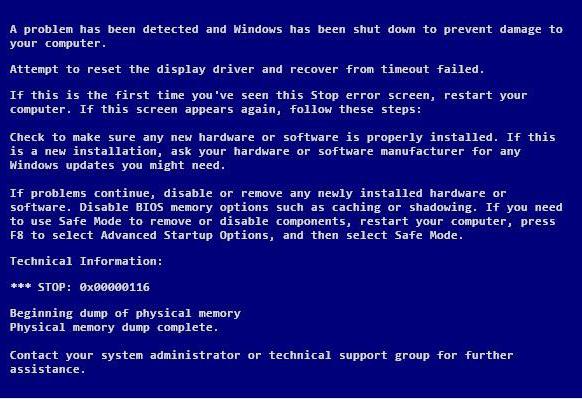
Einige "Experten" empfehlen einfachInstallieren Sie den Treiber wie gewohnt über den "Geräte-Manager" neu oder ersetzen Sie einfach das gewünschte Objekt nvlddmkm.sys im Ordner System32Drivers. Im Allgemeinen ist der Gedankengang korrekt, aber die Methode zur Beseitigung des Problems mit der Standardmethode funktioniert leider nicht. Hier muss man etwas anders handeln.
Fehlerbehebung bei Abstürzen der Datei nvlddmkm.sys (Windows 7 Blue Screen 0x00000116) Vorbereitende Schritte
Wir gehen also von der Situation aus, dass das SystemStiefel gut. Angenommen, ein Absturz in der Datei nvlddmkm.sys (Windows 7, 8-Bluescreen) wird bereits angezeigt. Zuerst müssen wir alle vorhandenen Grafikkartentreiber entfernen. Wie bereits erwähnt, ist die Standardmethode hierfür nicht geeignet.

Laden Sie zunächst zwei Dienstprogramme herunter und installieren Sie sie: Driver Sweeper und CCleaner (nicht unbedingt nur diese, Sie können auch eine andere ähnliche Software verwenden). Wenn Sie es finden, können Sie im Prinzip auch die tragbaren Versionen verwenden.

Jetzt starten wir Windows im abgesicherten Modus(Taste F8 beim Start). Anschließend entfernen wir mithilfe des Driver Sweeper-Programms die Grafikkartentreiber vollständig (manchmal müssen Sie die zugehörige Software sowie die Treiber für HDMI-Sound deinstallieren).

Als nächstes verwenden wir das CCleaner-Dienstprogramm, genauer gesagt, seinAbschnitt der automatischen Suche nach Fehlern in der Systemregistrierung mit anschließender automatischer Korrektur von Problemen. Alle. Das System ist bereit, die neuesten Treiber zu installieren.
Neue Treiber installieren
Die Treiber können mit dem Standard installiert werdenVerwenden Sie die Methode über den "Geräte-Manager" mit der Suche des Systems nach den am besten geeigneten Grafikkartentreibern und starten Sie dann das Update (vorausgesetzt, Sie sind ständig mit dem Internet verbunden). Am besten laden Sie jedoch die neueste Version des Treibers direkt von der Website des Herstellers herunter (entsprechend der Nummerierung Ihres Grafikadaptermodells) und installieren Sie sie dann manuell.

Im Prinzip können Sie zu diesem Zeitpunkt und verwendenAutomatisierte Dienstprogramme, die selbst auf Entwicklerressourcen zugreifen können, aktualisierte Treiber für absolut alle Geräte finden und installieren, einschließlich eines Videoadapters.
Wenn das Problem nach der Installation des Treibers auftritt(der gleiche Fehler in der Datei nvlddmkm.sys, im Windows 7-Bluescreen usw.) können Sie versuchen, einen Rollback auf einen bestimmten Wiederherstellungspunkt durchzuführen, wenn kein Problem aufgetreten ist. Wie die Praxis zeigt, kann eine solche Situation jedoch nur bei falscher Installation oder Installation eines ungeeigneten Gerätetreibers auftreten. Daher - die Schlussfolgerung: Sie müssen genau den Treiber finden, der dem Videochip vollständig entspricht.
Manchmal funktioniert diese Methode möglicherweise nicht.Es kommt auch vor, dass ein blauer Bildschirm leicht auftreten kann, wenn Windows mit einem Fehler nvlddmkm.sys startet. Hier müssen Sie das heruntergeladene Archiv mit dem Treiber ablegen, z. B. im NVIDIA-Ordner auf dem Laufwerk "C", von der Installations- oder Wiederherstellungs-CD booten, die Wiederherstellungskonsole verwenden und dann die Datei über die Befehlszeile entpacken Sie suchen mit dem Befehl: expand.exe, getrennt durch ein Leerzeichen - nvlddmkm. sy_, und ein weiteres durch nvlddmkm.sys getrenntes Leerzeichen. Übertragen Sie dann die neue Datei in den Ordner Drivers im System32-Verzeichnis. Darauf folgt ein Neustart des Computersystems.
Zusätzliche Schritte können erforderlich seinInstallieren Sie beispielsweise Treiber wie HD Audio neu und installieren Sie bei Bedarf auch das zugehörige Service Pack für NVIDIA-Chips namens PhysX.
DirectX-Update
Sehr oft sogar dabeiBei den obigen Operationen tritt der Fehler immer wieder auf. Dies kann aller Wahrscheinlichkeit nach auf einen Konflikt zwischen Grafikkartentreiberdateien und -bibliotheken und DirectX-Systemdateien zurückzuführen sein. Die häufigste Fehlermeldung enthält zwei Dateien: dxgkrnl.sys und dxgmms1.sys.

Wie schon klar, der einfachste Ausweg aus solchenDie Situation ist entweder eine vollständige Neuinstallation oder ein Update des DirectX-Pakets. Sie können es grundsätzlich überall herunterladen, es ist jedoch besser, die offizielle Microsoft-Ressource zu verwenden.
Art des Fehlers (Code 0x000000d1)
Eine andere Art von Konflikt dieser Artist der gleiche Fehler mit Code 0x000000d1. Wie bereits erwähnt, ist dies mit dem fehlerhaften Betrieb der Systemdatei NETIO.SYS verbunden. Aber seien Sie nicht beunruhigt, und hier gibt es eine Lösung, um das aufgetretene Problem zu beseitigen.

Grundsätzlich läuft es darauf hinaus, IPv6 nur zu deaktivieren, wenn es nicht verwendet wird.
Fehlerbehebungsmethode
Zuerst installieren wir den Netzwerktreiber neuKarten, und verwenden Sie dann das Menü Ausführen im Arbeitssystem (oder die Befehlszeile, falls gewünscht), wo wir den Befehl sfc / scannow registrieren. Im Prinzip sollte es funktionieren, ohne IPv6 zu deaktivieren.

Als letztes Mittel gehen Sie zu Eigenschaftendrahtlose Verbindung (wenn dies beispielsweise genau das ist, was verwendet wird) und deaktivieren Sie das Kontrollkästchen zum Aktivieren des IPv6-Protokolls. Anschließend starten wir das System neu. Sie können diesen Abschnitt auch über die Standard- "Systemsteuerung" aufrufen, wenn Sie die Ansicht des Netzwerkstatus verwenden und die Eigenschaften des Netzwerkadapters ändern.
Andere mögliche Ursachen und Lösungen
Grundsätzlich haben wir jetzt kurz darauf eingegangenDie wahrscheinlichsten Ursachen und Situationen, in denen die Datei nvlddmkm.sys abstürzt (Bluescreen Windows 7, 8 usw.). Wie bereits klar ist, müssen Sie zunächst das Wesentliche des Problems selbst bestimmen. Dazu genügt es, auf den Fehlercode zu achten, da in beiden beschriebenen Fällen der gebräuchliche Name gleich bleibt.
Auf der anderen Seite ist dies möglicherweise nicht das Problem.Ende. Hier müssen Sie den RAM testen. Oft können auch Konflikte mit den "operativen" Lamellen zu solchen Ergebnissen führen. In diesem Fall müssen Sie alle Streifen entfernen und in die Steckplätze einsetzen. Anschließend müssen Sie das System einzeln laden, bis der Fehler erneut auftritt. Sobald es auftritt, wird sofort klar, dass das Problem genau im "RAM" liegt. Natürlich ist es besser, die nicht funktionierende oder widersprüchliche Leiste zu ersetzen. Dies betrifft jedoch hauptsächlich stationäre Computer und keine Laptops, zumal der Zugriff auf diese Computer begrenzt ist und die Demontage eines Laptops selbst und wenn dies auch unter Garantie steht, als völlig undankbares Geschäft erscheint.
In einigen Fällen kann ein Reset erforderlich seinBIOS-Einstellungen der Grafikkarte selbst. Wenn die Karte übertaktet wurde, ist es besser, die Frequenz auf die Werkseinstellungen zu senken. Ein kleines Hilfsprogramm namens Riva Tuner ist dafür perfekt geeignet.
In einigen Fällen jedoch (insbesondere unter Windows)XP) Eine erfolgreiche Lösung des Problems kann die Installation des neuesten Service Packs sein, und für die "sieben" und höher - ein regelmäßiges Update. Auf dem Weg sollte hinzugefügt werden, dass die Probleme durch Programme wie die Sygate Personal Firewall oder andere ähnliche Firewalls von Drittentwicklern verursacht werden können. Das Problem wird durch die übliche Deinstallation gelöst.
Verzweifeln Sie auf keinen Fall, denn jede spezifische Situation hat ihre eigene Lösung für das Problem.










